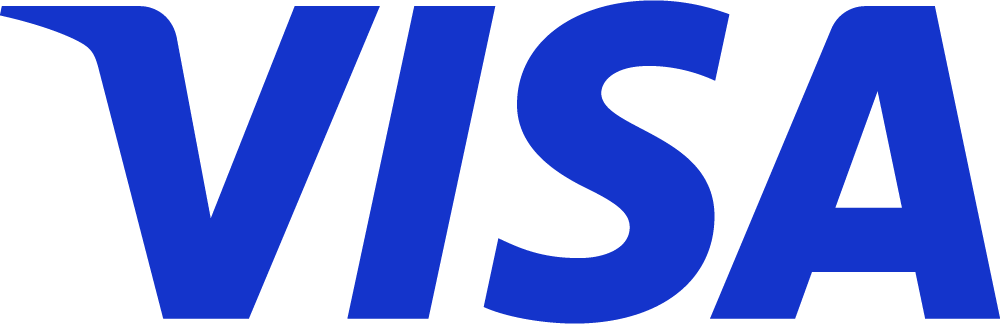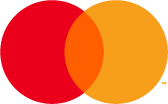16 tipů pro větší automatizaci vašeho SupportBoxu

SupportBox vám má práci především usnadnit. Z toho důvodu jsme pro vás dali dohromady 16 tipů, které vám pomohou s automatizací aplikace a usnadněním práce. Denně tyto funkce pomáhají několika stovkám klientů. Dejte nám vědět, zda pomohli i vám! 😉
SupportBox tip 1: Automatické třídění e-mailů do složek
Vytvořte si pravidla a automatizujte třídění e-mailů. Například všude, kde je v předmětu příchozích e-mailů slovo „reklamace“ mohou zprávy rovnou padat do složky reklamačního technika.
➡ Pravidla – automatický filtr příchozích zpráv

SupportBox tip 2: Ruční pravidla
Často potřebujete u e-mailů provést více různých změn najednou? Nastavte si ruční pravidla. Jedno kliknutí provede více kroků najednou, například přiřadí zprávám štítek a označí je jako vyřešené. Jak pravidla nastavit, jsme vám sepsali do přehledného návodu na blogu.
➡ Ruční pravidla
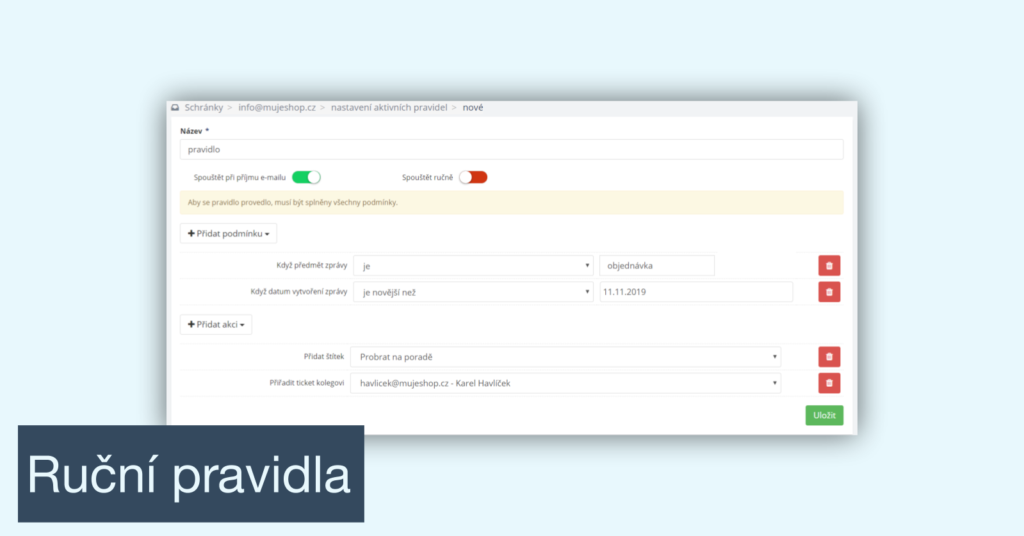
SupportBox tip 3: Zástupné symboly v podpisu
Máte schránku, u které se střídá více kolegů? Díky zástupným symbolům (jméno, telefon, pozice, atd) si SupportBox do podpisu vždy doplní údaje kolegy, který právě odpovídá. Podpis může mít designovou šablonu s vaším logem.
➡ Vlastní podpis
➡ Co patří do e-mailového podpisu
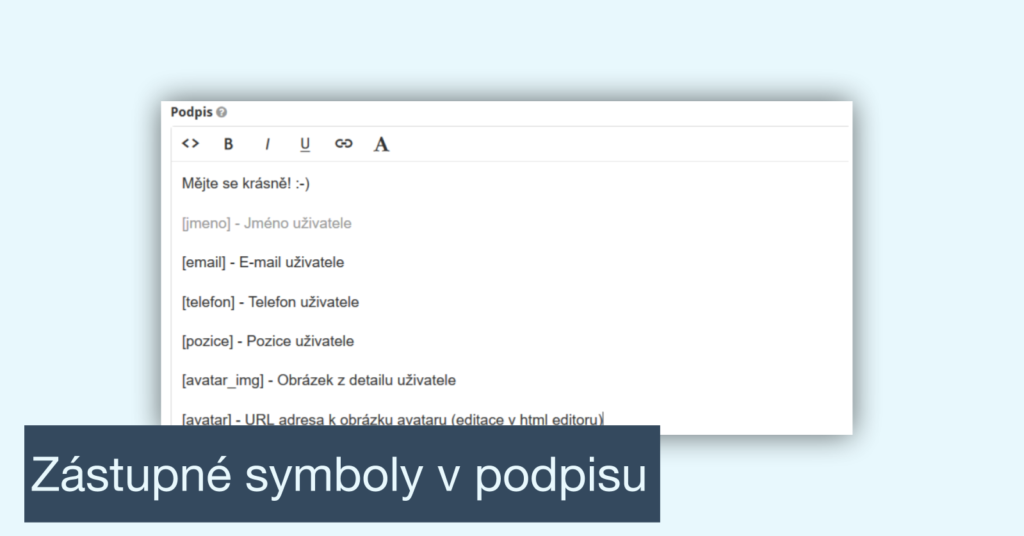
SupportBox tip 4: Vytvoření předpřipravené zprávy z rozepsané zprávy
Předpřipravenou odpověď si nemusíte vytvářet extra v nastavení aplikace. Snadno si totiž šablonu odpovědi vytvoříte ze zprávy, kterou máte právě rozepsanou. Příště ji už jen vložíte a odešlete. Zprávu je dobré vždy trochu personalizovat. Zákazník by neměl poznat, že se jedná o předpřipravený text.
➡ Předpřipravená odpověď
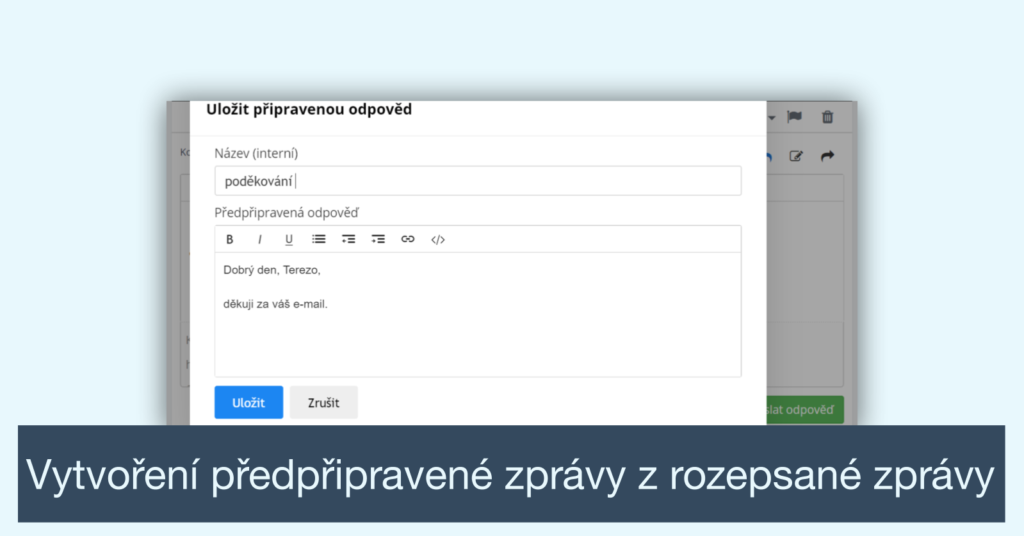
SupportBox tip 5: Automatická odpověď
U každé schránky v SupportBoxu si můžete nastavit, zda se má klientovi poslat automatická zpráva, že jste jeho podnět dostali. Abyste klientovi nezahltili schránku, může odcházet automatická zpráva vždy pouze na první zprávu v ticketu. Můžete si nastavit čas, kdy se mají zprávy odesílat, nebo můžete některé adresáty vyloučit. Znění zprávy si můžete upravit podle vlastní představy, použít můžete zástupné symboly.
➡ Automatická odpověď
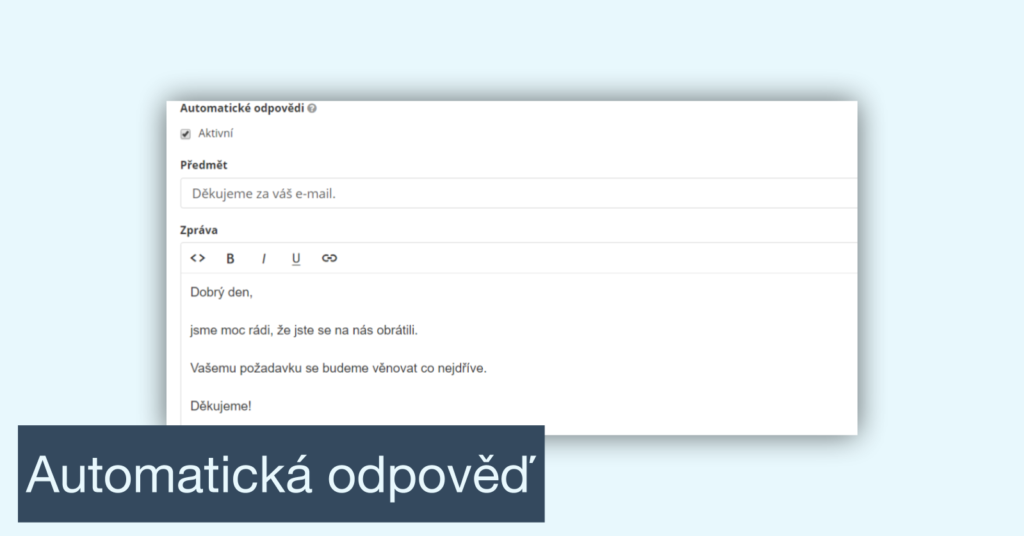
SupportBox tip 6: Odeslané zprávy posílat skrytou kopií
Tato funkce je velmi užitečná v případě, že potřebujete vaše e-maily dále využívat. V nastavení schránky si můžete vyplnit například váš interní e-mail a veškeré zprávy se vám tam budou odesílat. E-maily budete mít pěkně pohromadě k dalšímu zpracování či samotné analýze.
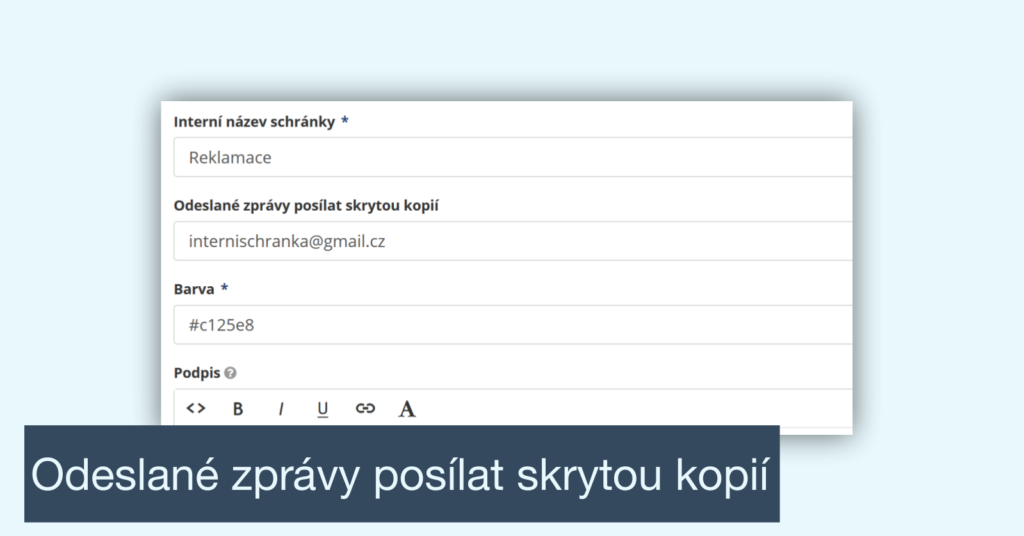
SupportBox Tip 7: Hodnocení kvality odpovědi
Zapněte si možnost hodnocení kvality odpovědi. Výzvu k hodnocení si přidejte třeba pod váš podpis. Velmi snadno tak získáte zpětnou vazbu od zákazníků, jak byli spokojeni s vaší zákaznickou podporou.
➡ Hodnocení kvality odpovědi
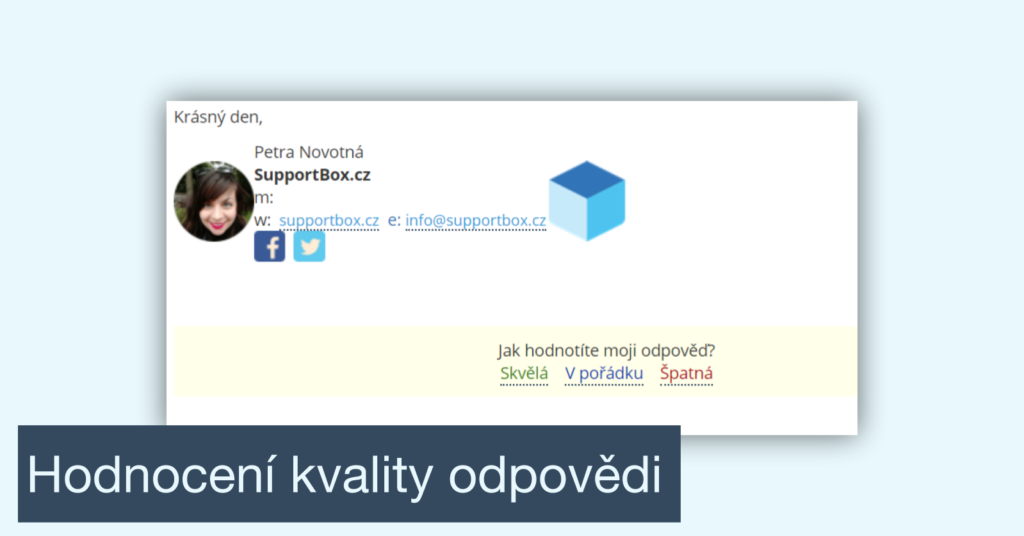
SupportBox tip 8: Chytrý antispam
Super funkce, která vám hodně pomůže s odfiltrováním nevyžádané pošty. Vy se tak budete moci věnovat důležitějším úkolům než mazání spamu. Jestli vás funkce zaujala a chcete vědět, jak antispam funguje, mrkněte na článek Mária Roženského.
➡ Jak jsme učili SupportBox rozpoznávat lépe spam
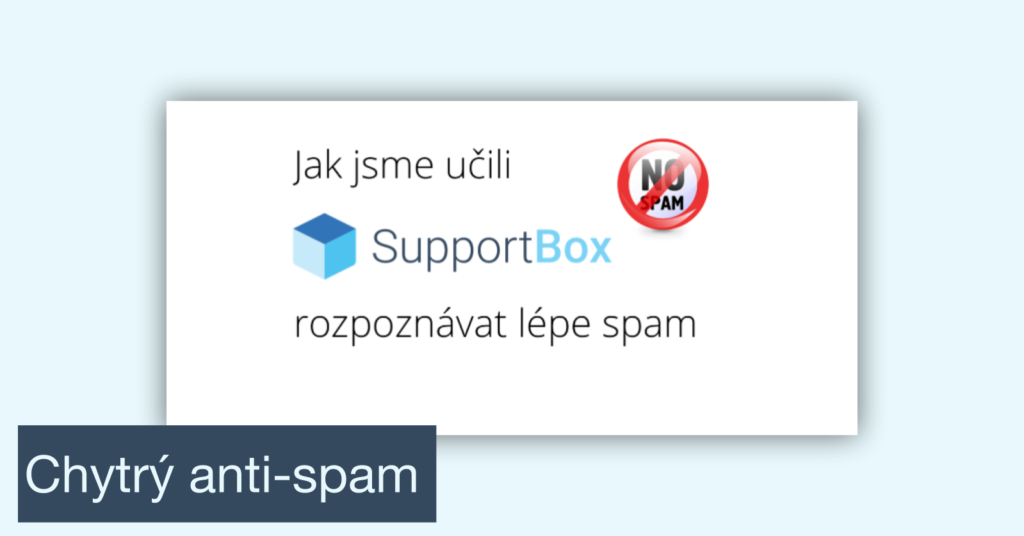
SupportBox tip 9: Automatické třídění příchozí pošty mezi uživatele
Automatické třídění příchozí pošty je skvělé v tom, že všichni budou mít dotazy rozložené rovnoměrně. Nestane se tedy, že kolega vám vyfoukne před očima všechny zprávy na které se dá odpovědět do dvou minut a na vás zbudou tickety, které budete muset složitě řešit. SupportBox je týmový hráč a nebude tak nikoho upřednostňovat. Všechny příchozí zprávy roztřídí férově.
➡ Automatické přidělování e-mailů mezi uživatele
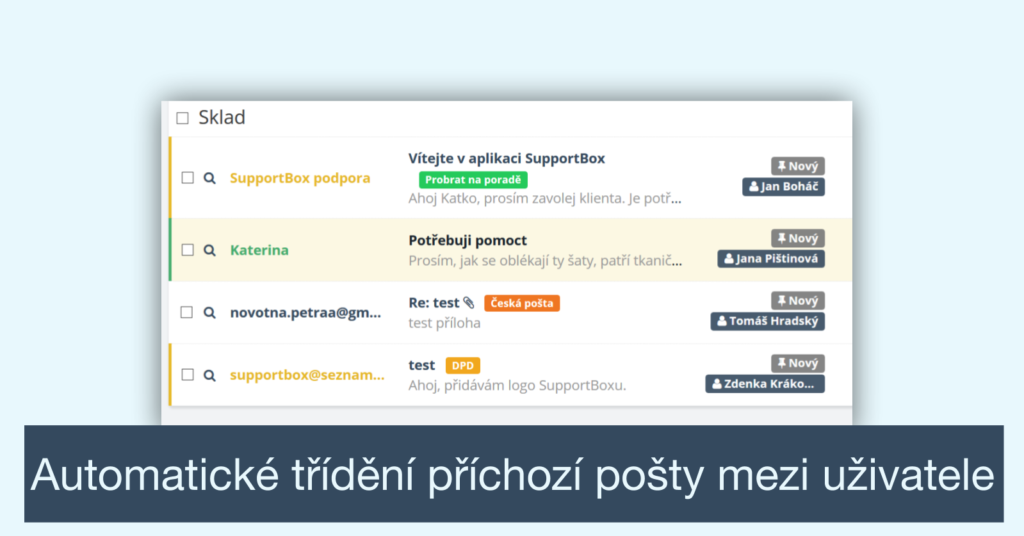
SupportBox tip 10: UTM parametry
UTM parametry se běžně používají pro správně měření úspěšnosti kampaně v Google Analytics. Můžete pak snadno sledovat třeba prodejní šikovnost kolegů. V Google Analytics uvidíte, kolik se uskutečnilo nákupů z odpovědí daného kolegy.
➡ Měříme úspěšnost prodeje: UTM parametry v odkazech

SupportBox tip 11: Předmět zprávy
Zákazníci často používají ve svých e-mailech stejné předměty. Setkáváme s předměty tipu – stav objenávky, reklamace, dotaz. Není pak úplně jednoduché mít ve zprávách přehled. SupportBox ale má řešení – přímo do předmětu si vložte originální čísla daných ticketu. Komunikace budete přehlednější a pomocí čísla snadno identifikujete o jaké zprávě je zrovna řeč. Příklad použití: ID: [id] – [predmet].
➡ Automatické vložení čísla ticketu do předmětu zprávy
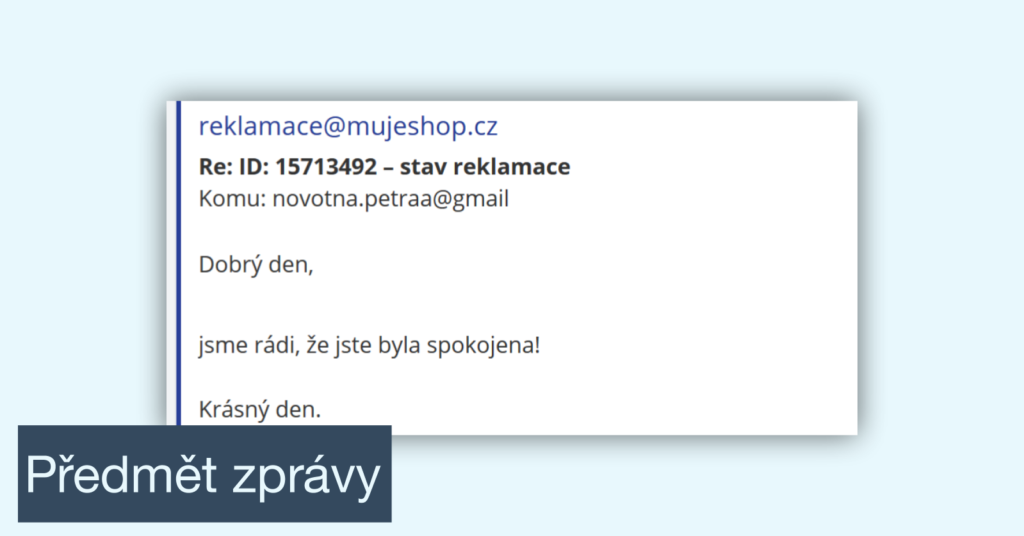
SupportBox tip 12: Webhook
U každé schránky SupportBoxu si můžete nastavit váš vlastní webhook. Všechny zprávy pak budete moci dále využívat. Například e-maily týkající se konkrétního úkolu můžete jednoduše ukázat firmě, která vám projekt zadala, aby bylo vidět, že na úkolu usilovně pracujete. Více o webhook a jak jej v SupportBoxu nastavit se dočtete v samostatném článku.
➡ Webhook – zpracovávejte vaše zprávy dle vašich potřeb
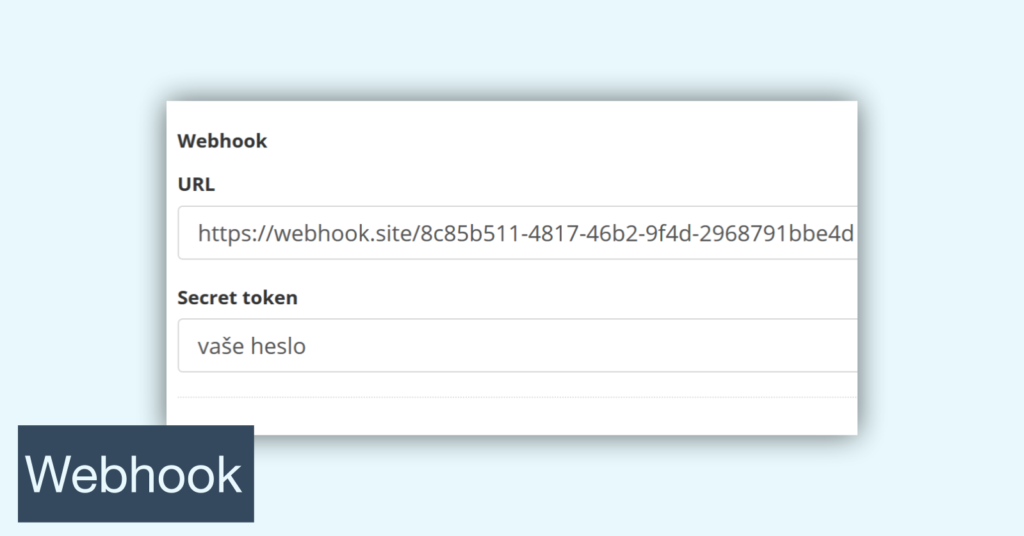
SupportBox tip 13: Změna stavu ticketu při odpovědi
Chcete-li aby po zodpovězení dotazu klienta měl ticket jiný stav než Vyřešený a nechce se vám stav zprávy před každým odesláním měnit ručně, můžete si tuto změnu nastavit podle vaší potřeby v nastavení schránky. Chování vaší schránky.
➡ Změna stavu odpovědi
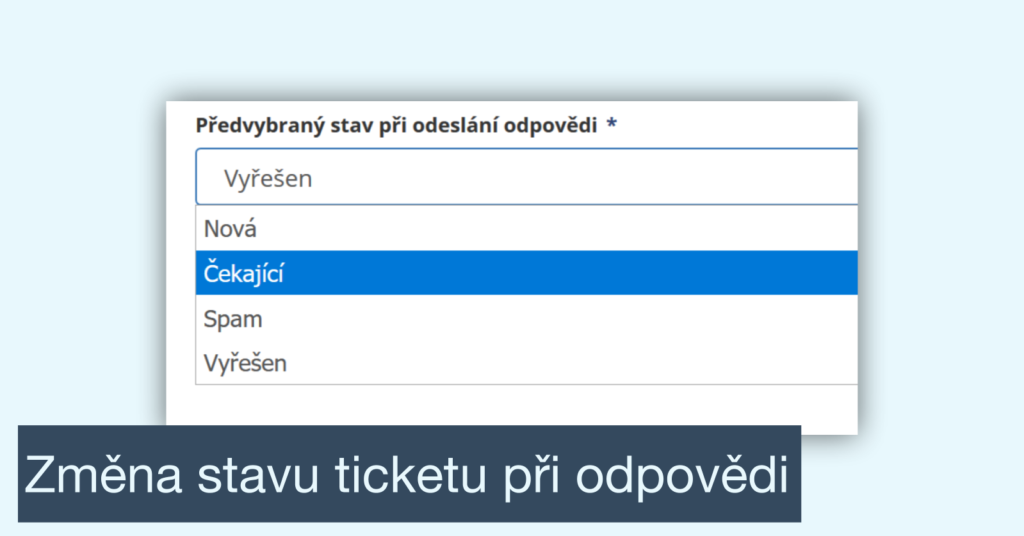
SupportBox tip 14: Fakturace
Jsou dva způsoby, jak SupportBox můžete platit. Fakturu vám můžeme vystavit buď jednou za měsíc, nebo jednou za rok. Při platbě na rok dopředu máte tu výhodu, že platíte jen deset měsíců a dva měsíce užívání od nás máte zdarma. Kompletní ceník najdete na našich stránkách.
➡ Ceník
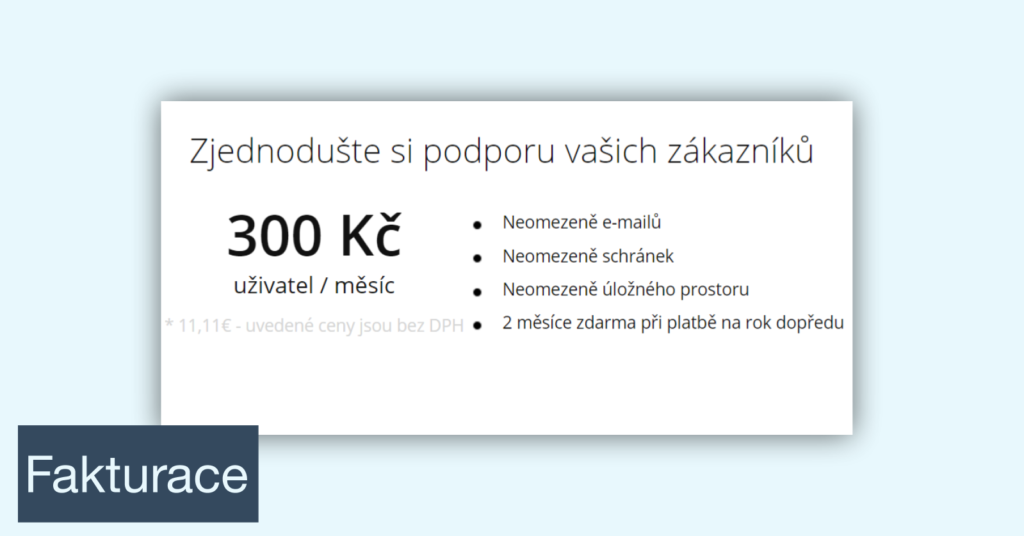
SupportBox tip 15: Šablony
Šetřete čas a připravte si šablony odpovědí pro často se opakující dotazy. Často se zákazníci ptají, jak mají postupovat při vrácení zboží? Místo toho, abyste stále dokola vypisovali jednu a tu samou odpověď, si raději vytvořte šablonu, kterou budete moci jednoduše použít i pro odpověď dalšímu klientovi. Uvidíte, kolik času vám to ušetří. Jak si správně předpřipravené odpovědi nastavit se dočtete v naší nápovědě.
➡ Předpřipravená odpověď
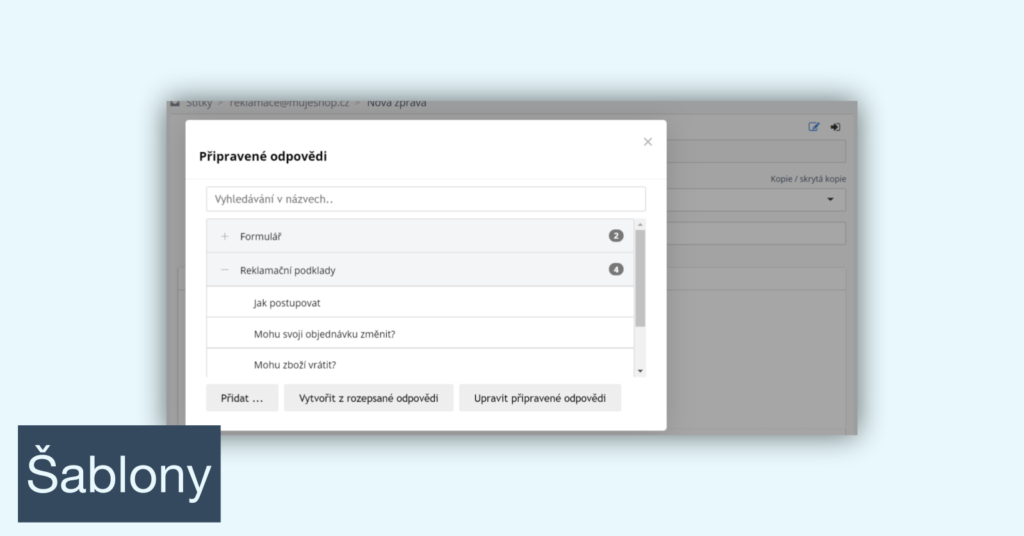
SupportBox tip 16: Funkce reply to all
Funkce reply to all by se česky dala přeložit jako automatická odpověď všem příjemcům, kteří byli v původní zprávě. Použít ji můžete třeba v případě, že pracujete na projektu s více firmami. Funkce reply to all pak obstará automatickou odpověď na všechny příjemce, které byli v e-mailu uvedeny.
➡ Automatická odpověď všem adresátům reply to all
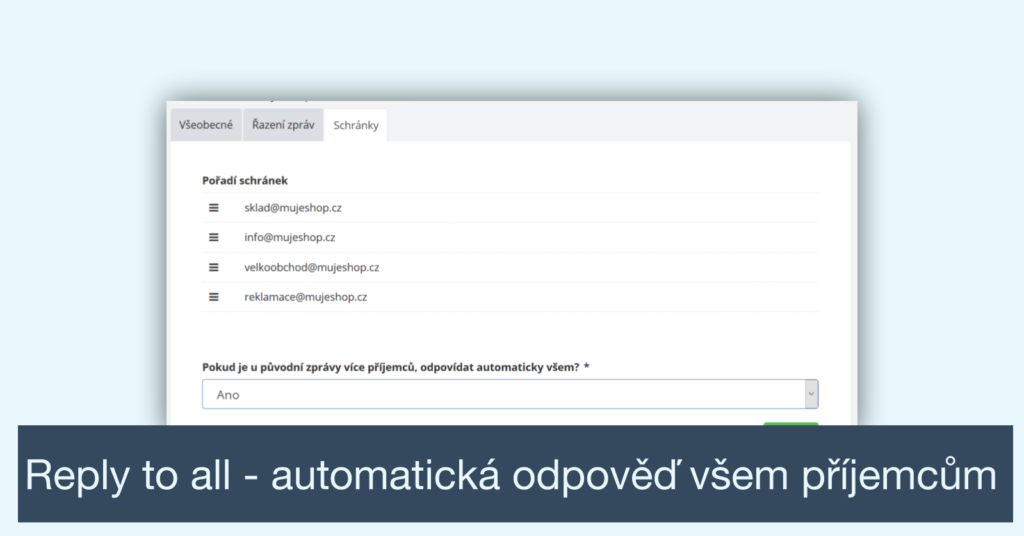
Chcete si váš SupportBox lépe nastavit? Přečtěte si náš článek 10 tipů pro lepší nastavení SupportBoxu. A ti z vás, kteří se potřebují v aplikace lépe zorientovat by si určitě neměli nechat ujít náš článek 26 tipů pro lepší orientaci v SupportBoxu.